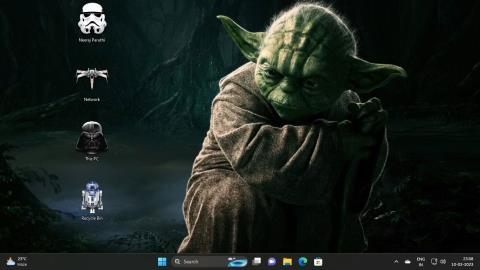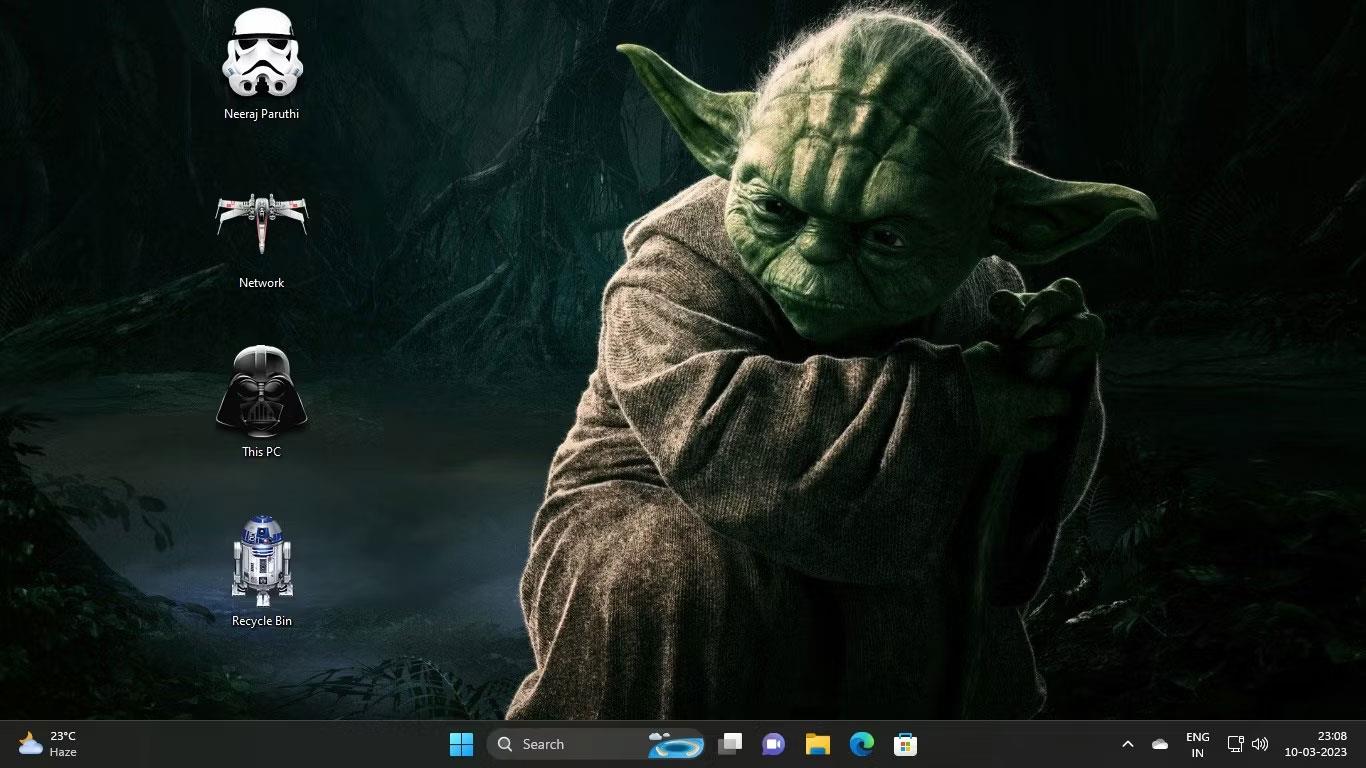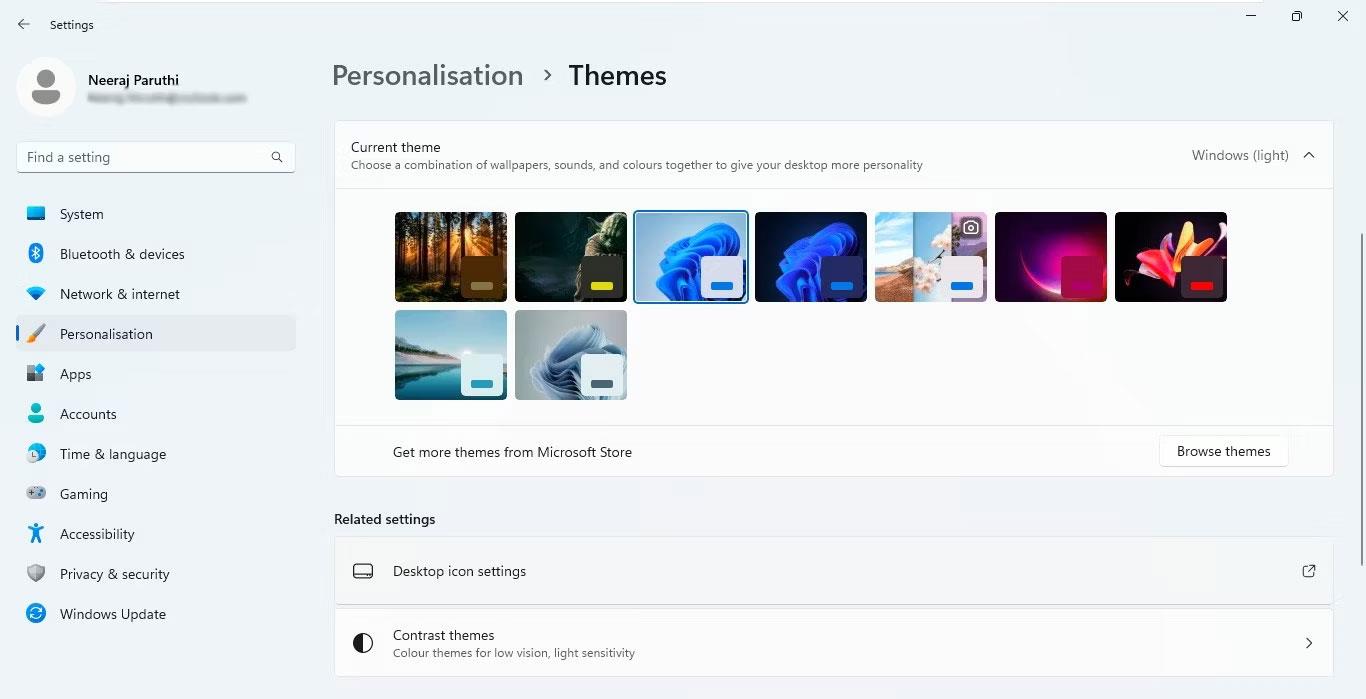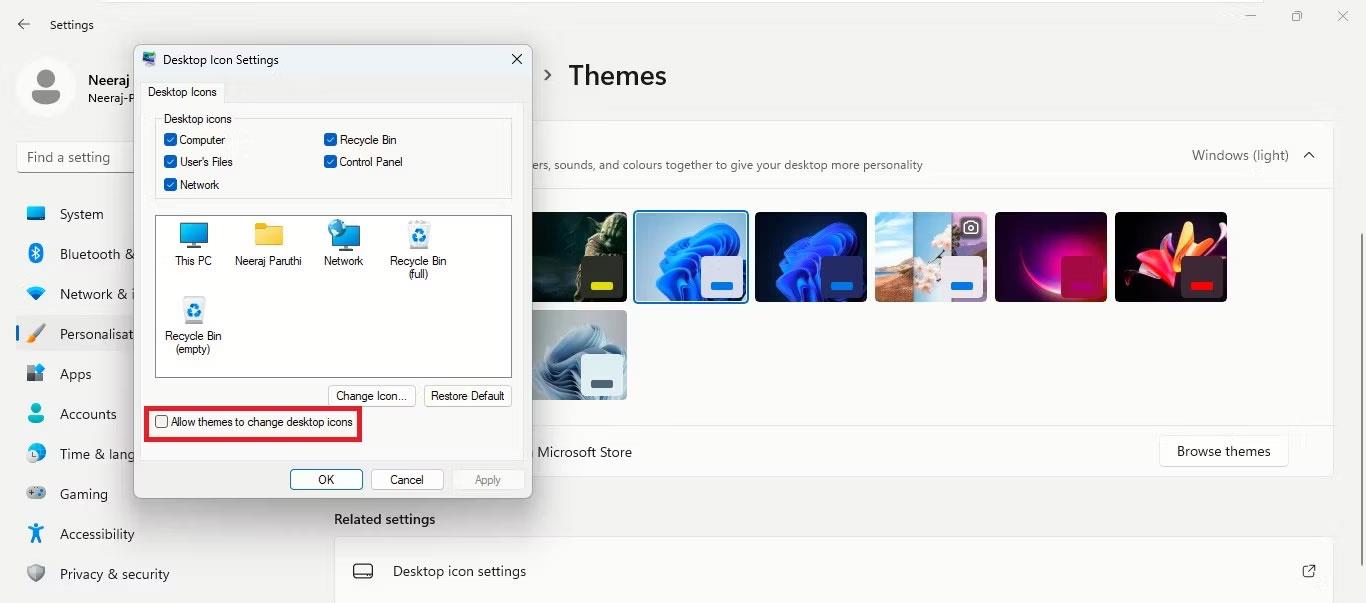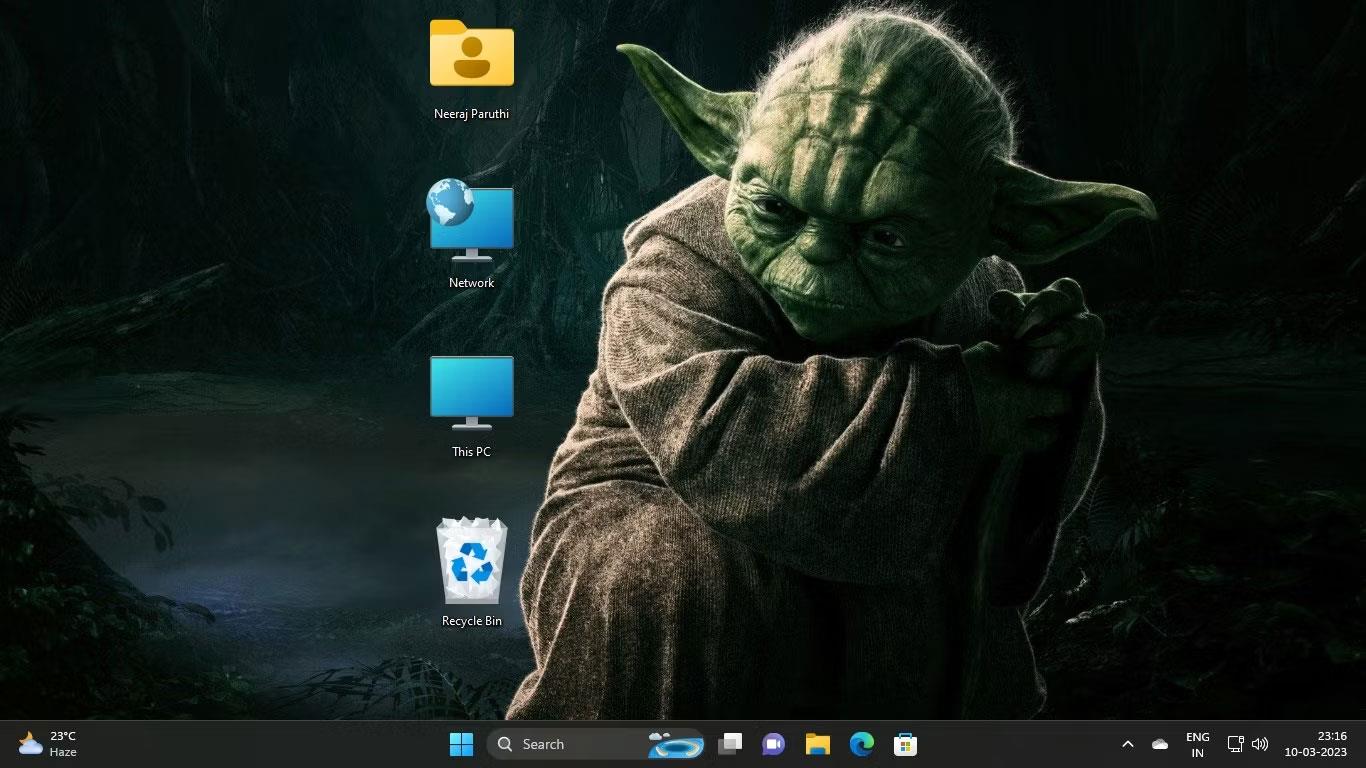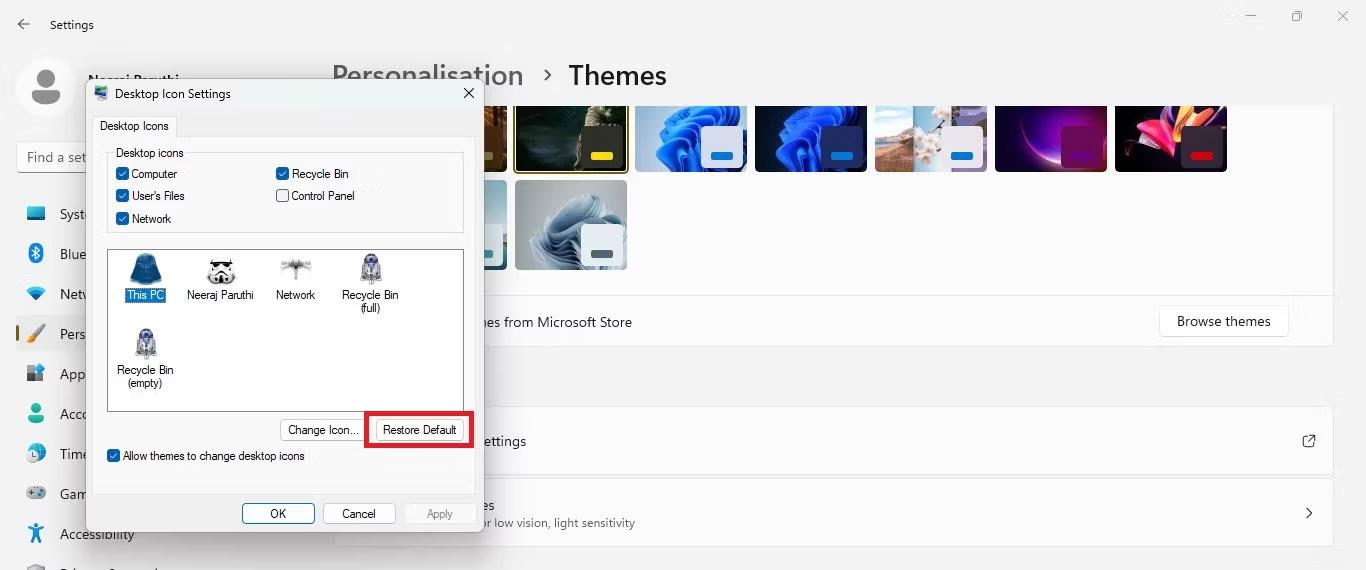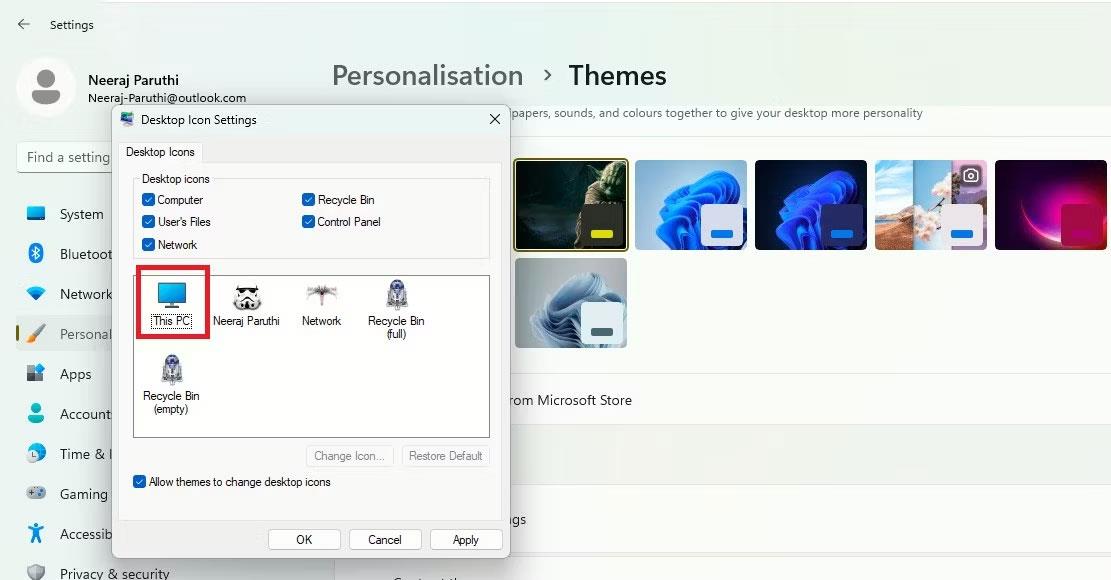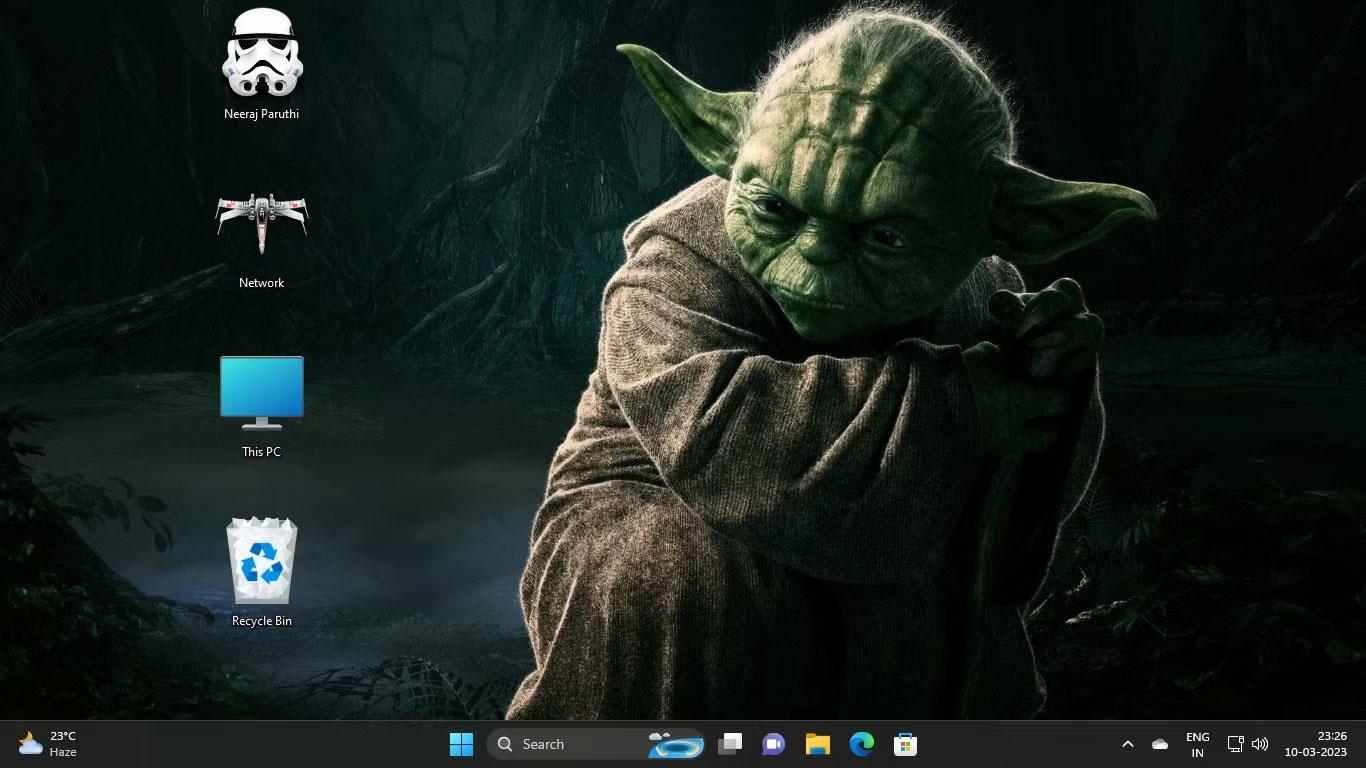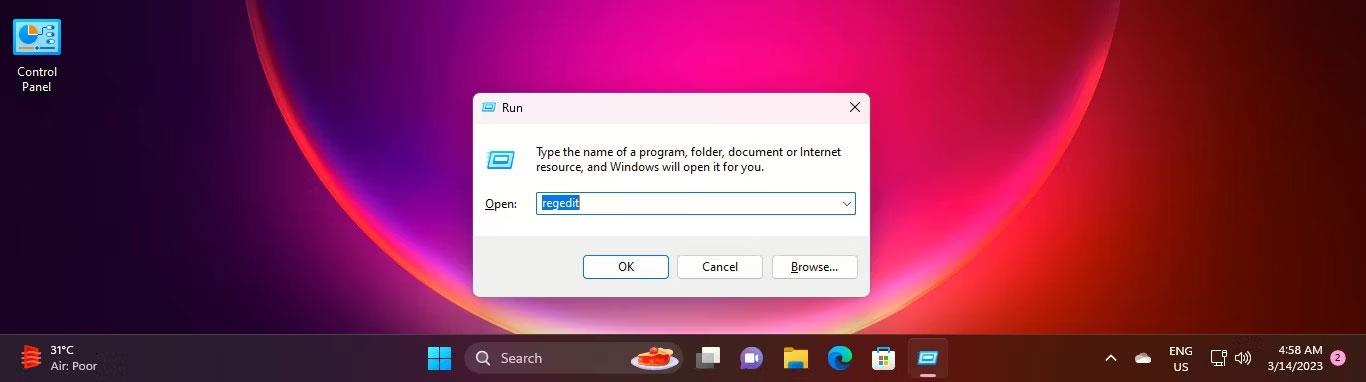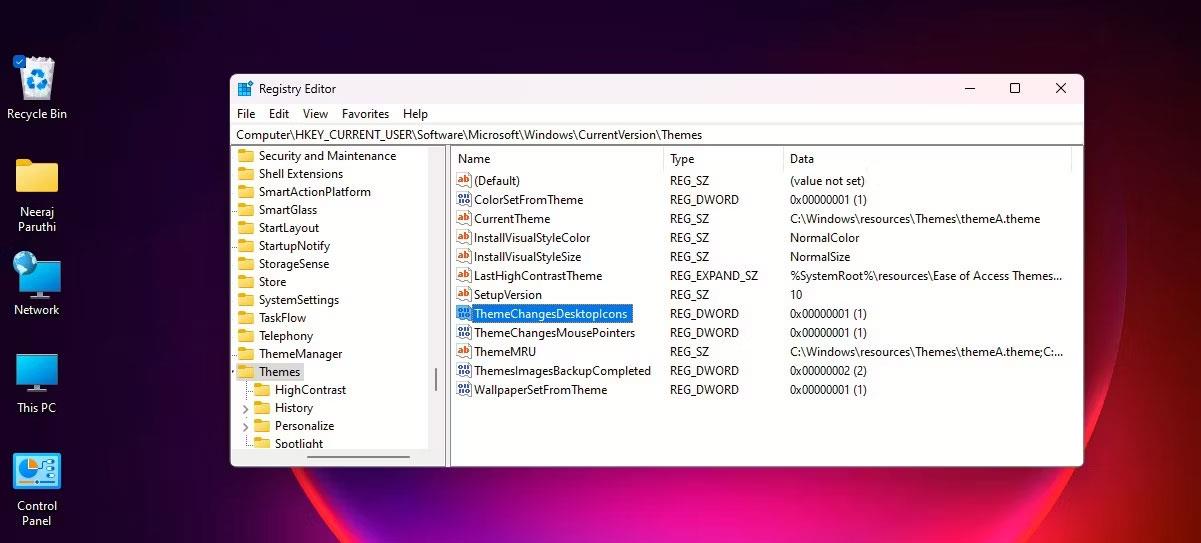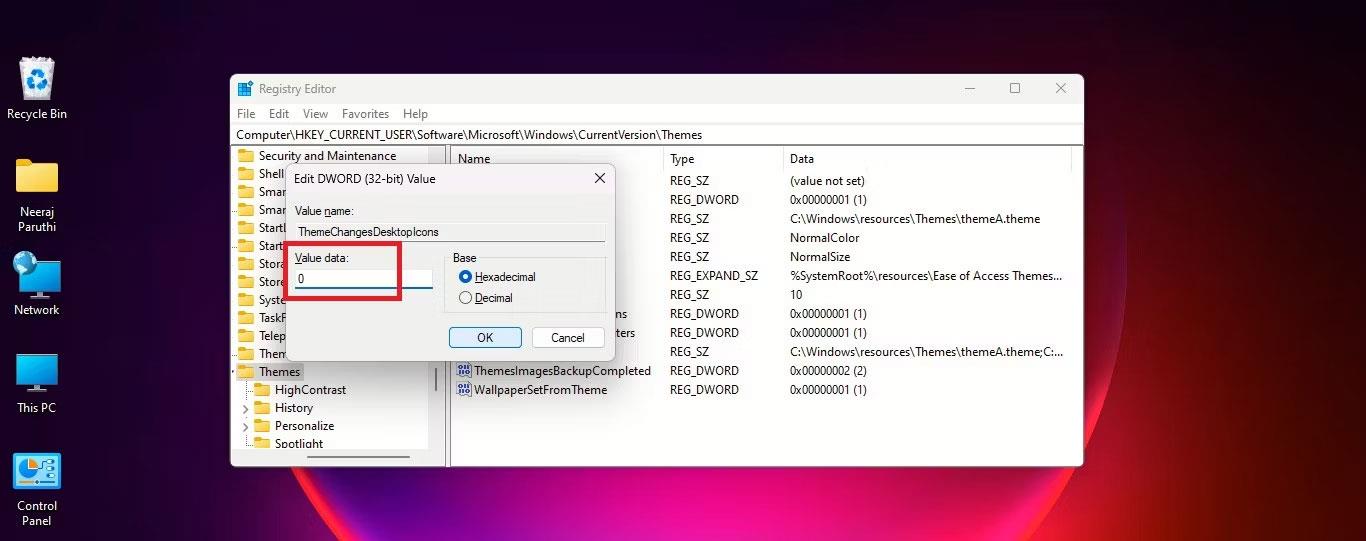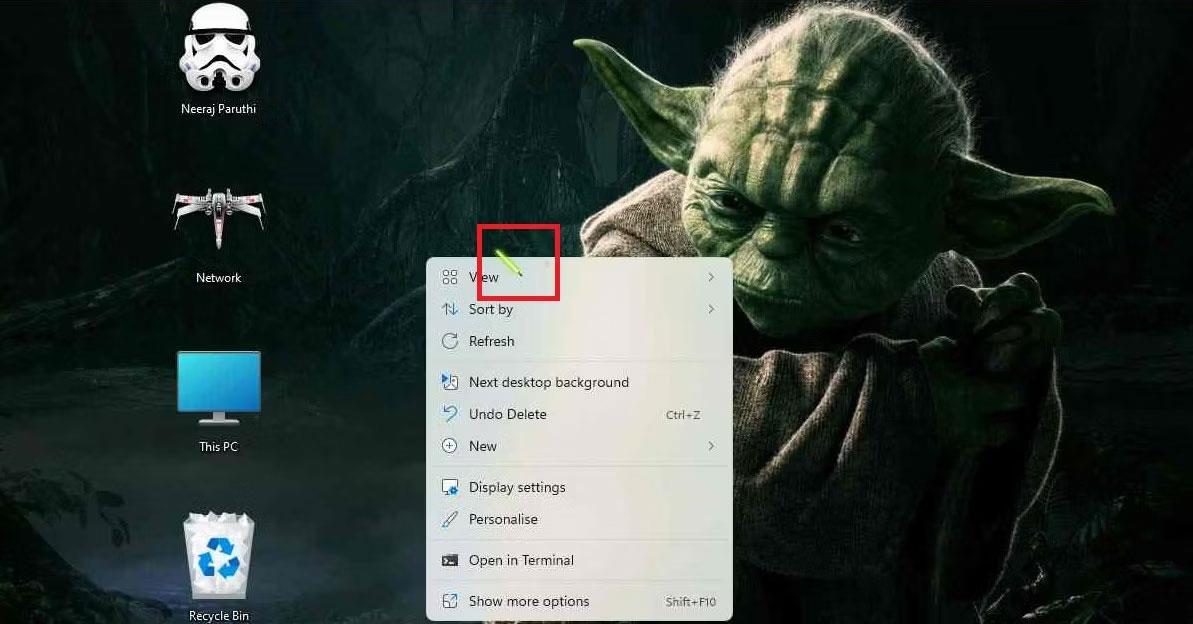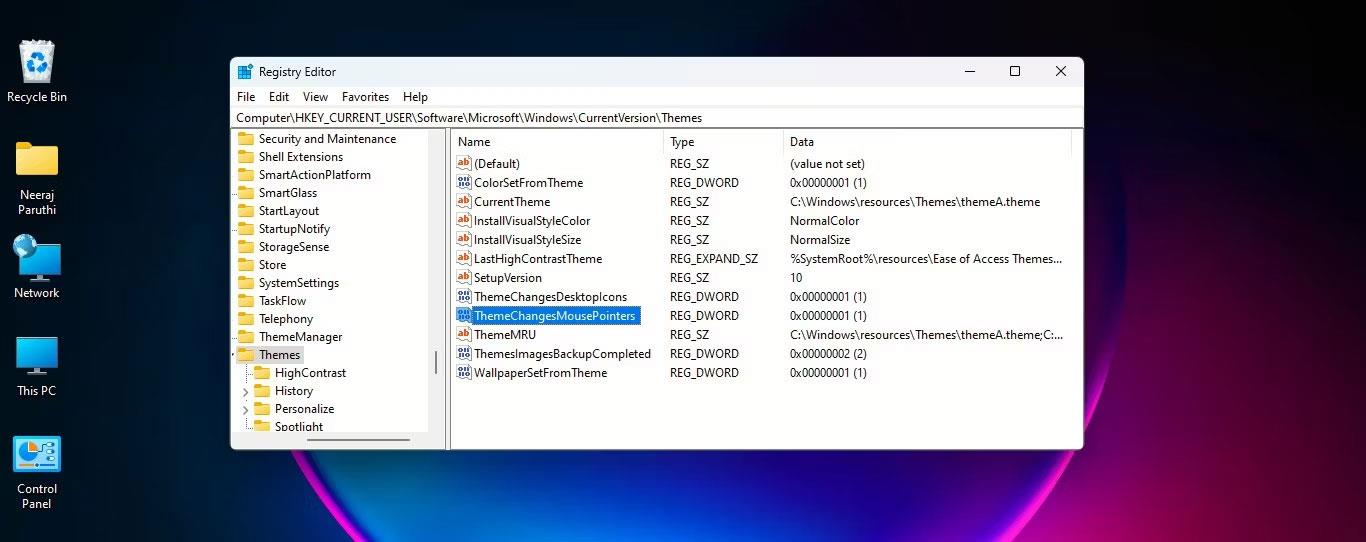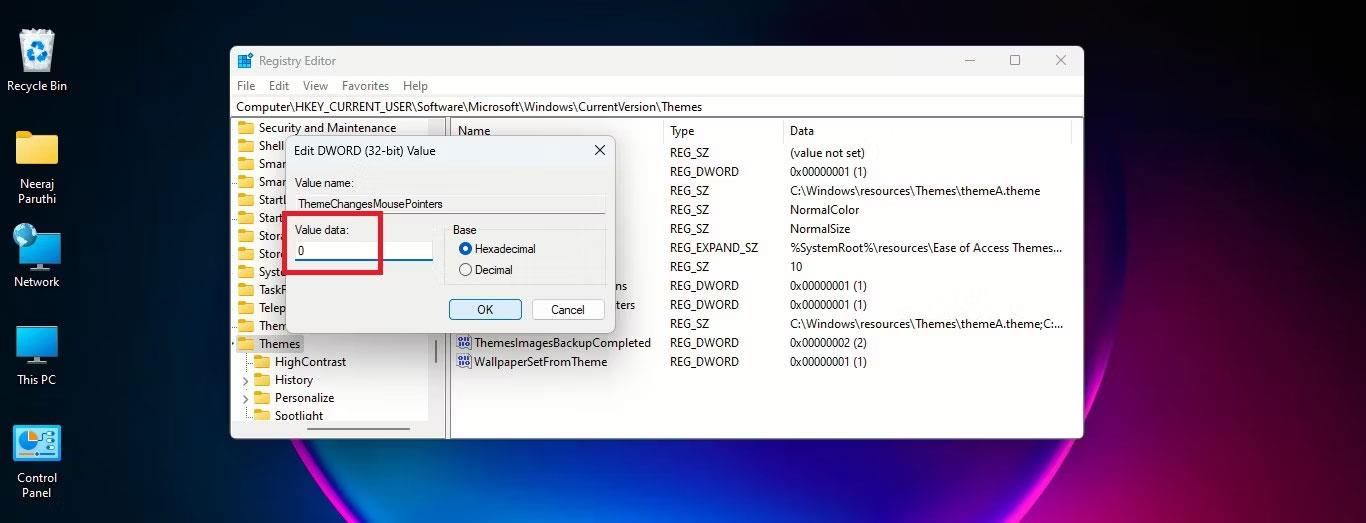Jó móka, hogy új külsővel javítja a Windows élményét. Fekvő háttérképeket vagy érdekes témákat is használhat az asztal és más rendszerterületek élénkítésére.
Néhány téma azonban, amely megváltoztatja a képernyő felületét, megváltoztathatja az asztali ikonokat és még az egérkurzort is. De mi van akkor, ha szereti a natív Windows ikonokat, vagy nem szereti a tematikus ikonokat vagy az egérkurzorokat?
Néhány beállítás módosításával érintetlenül hagyhatja az alapértelmezett Windows-ikonokat, miközben élvezheti az új témákat. Nézzük meg, hogyan kell ezt megtenni a következő cikkben!
Hogyan őrizheti meg az eredeti asztali ikonokat, amikor a Beállításokban módosítja a témákat
Például az alábbiak szerint hozzáadtad a Star Wars témát. Mint látható, az alapértelmezett ikonok is megváltoztak a témának megfelelően.
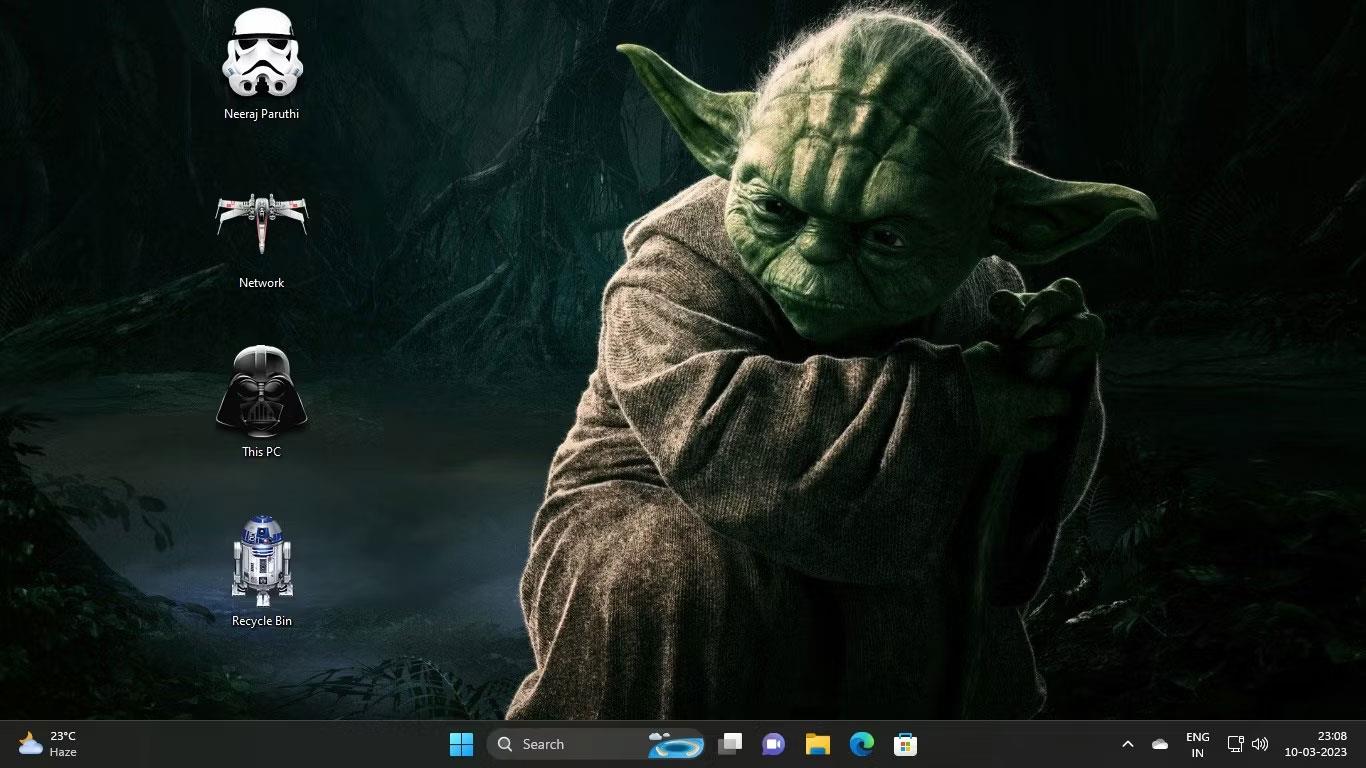
Star Wars Windows téma
Előnyben részesíti az alapértelmezett Windows-ikonokat az új téma által kínált ikonokkal szemben. Ne aggódjon, egyszerűen megakadályozhatja, hogy a Star Wars téma vagy bármely más téma megváltoztassa az asztali ikonokat. Kérjük, új téma alkalmazása előtt hajtsa végre a következő lépéseket:
1. Kattintson jobb gombbal az asztalra, válassza a Testreszabás lehetőséget , majd válassza ki a témát a jobb oldali ablaktáblában a Testreszabási beállításokban .
2. A Témák beállításai alatt a Kapcsolódó beállítások alatt kattintson az Asztali ikon beállításai elemre .
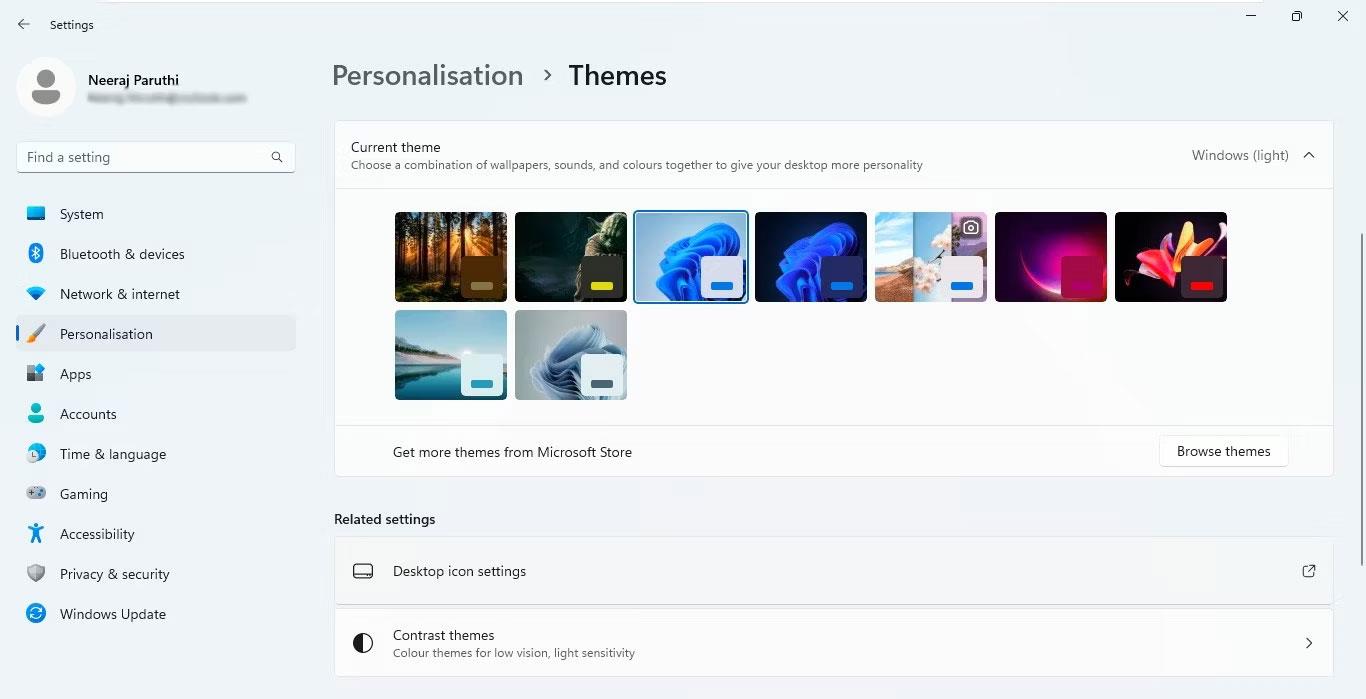
Válassza az Asztali ikon beállításait a Kapcsolódó beállítások részben
3. Ezután az Asztali ikonbeállítások ablakban törölje a jelet az Asztali ikonok megváltoztatásának engedélyezése a témák mellett jelölőnégyzetből .
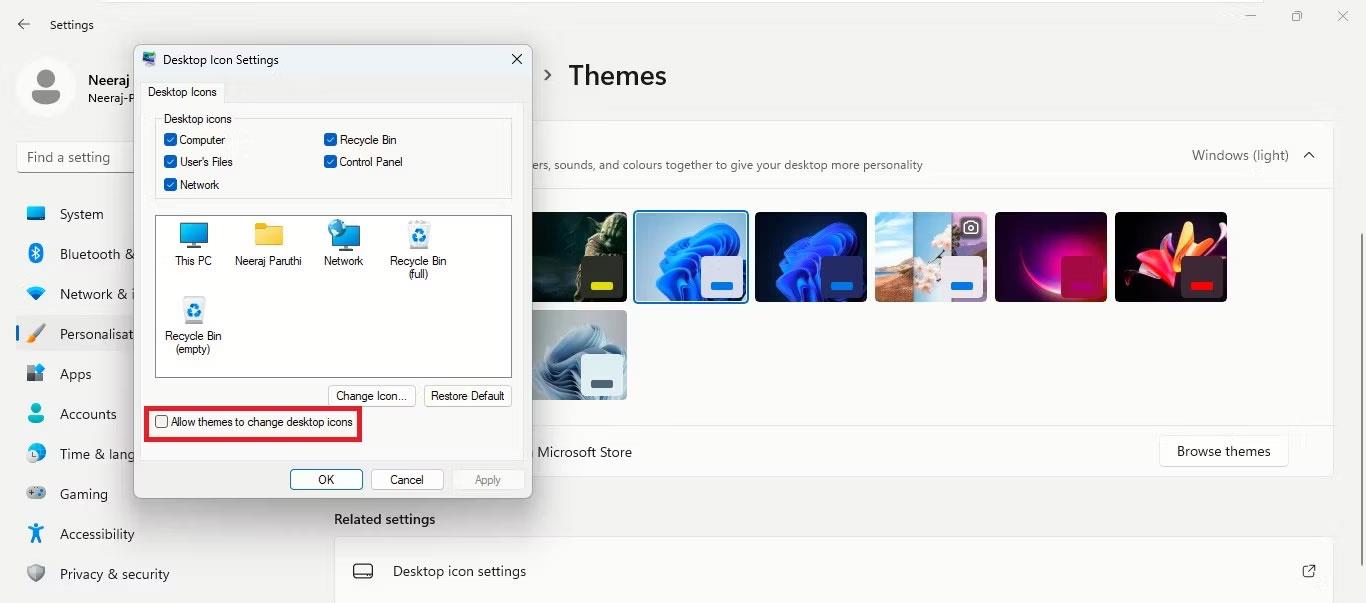
Törölje a Témák megváltoztatásának engedélyezése az asztali ikonokat jelölőnégyzetet
4. Végül kattintson az Alkalmaz > OK gombra.
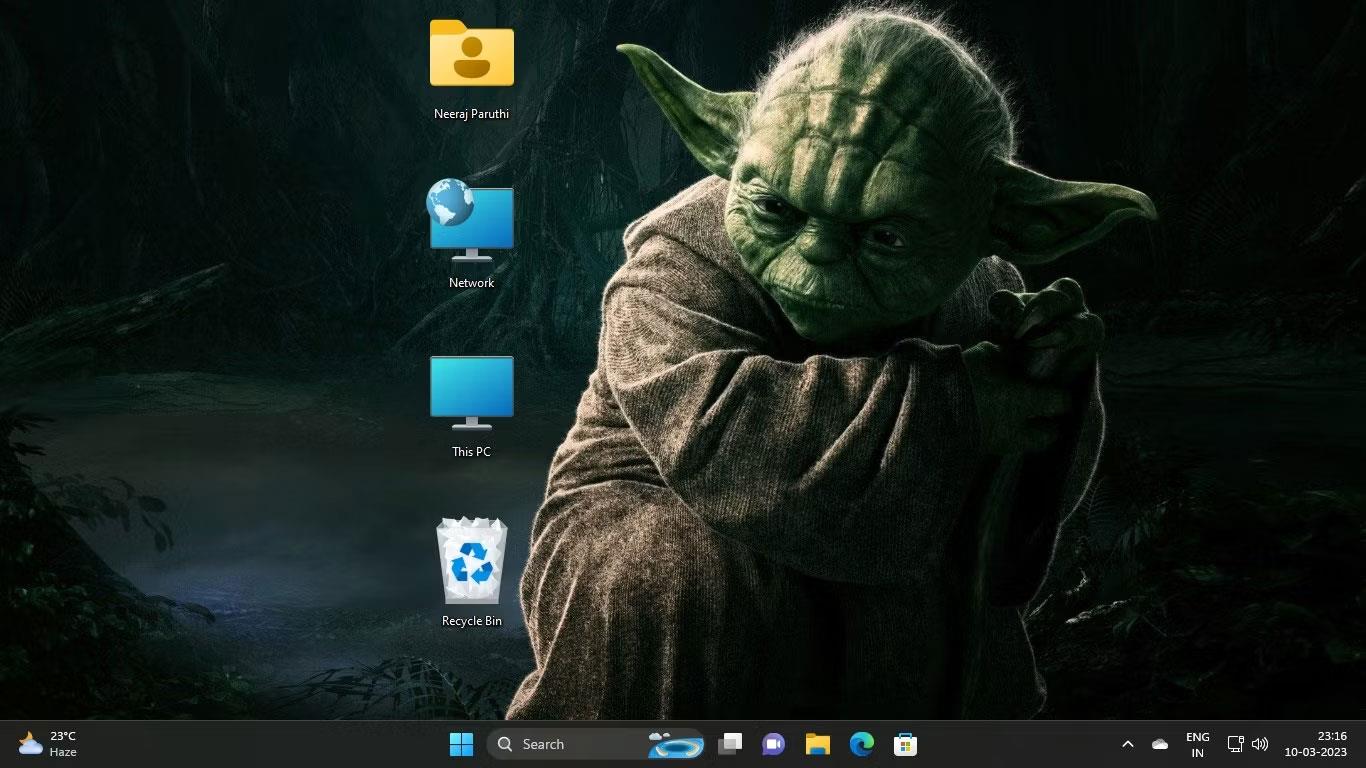
Alapértelmezett asztali ikonok az új Windows-témában
Mostantól, amikor témákat változtat, az alapértelmezett asztali ikonok nem változnak.
A téma ikonok és az alapértelmezett asztali ikonok kombinációjának használata
Tegyük fel, hogy csak az új téma két asztali ikonja tetszik, és meg szeretné tartani a többi alapértelmezett asztali ikont, ezt is megteheti.
Ismét vegyük példaként a Star Wars témaikonokat. Tegyük fel, hogy nem a Darth Vader-t szeretné használni a This PC ikonjaként és az R2-D2-t a Lomtár ikonjaként , hanem egy Stormtroopert szeretne használni a Fájlok ikonjaként és egy X-Wing Starfighter for Network ikont .
Megtarthatja az Önnek tetsző témaikonokat, és lecserélheti a nem tetsző témaikonokat alapértelmezett ikonokra. Itt van, hogyan:
1. Kattintson a jobb gombbal az asztalra, és válassza a Testreszabás > Témák > Asztali ikon beállításai menüpontot .
2. Az Asztali ikonbeállításokban válassza ki a módosítani kívánt téma ikonokat. Tehát először válassza ki ezt a számítógépet vagy a Darth Vadert , az alábbi képernyőképen látható módon. Ezután kattintson az Alapértelmezés visszaállítása gombra .
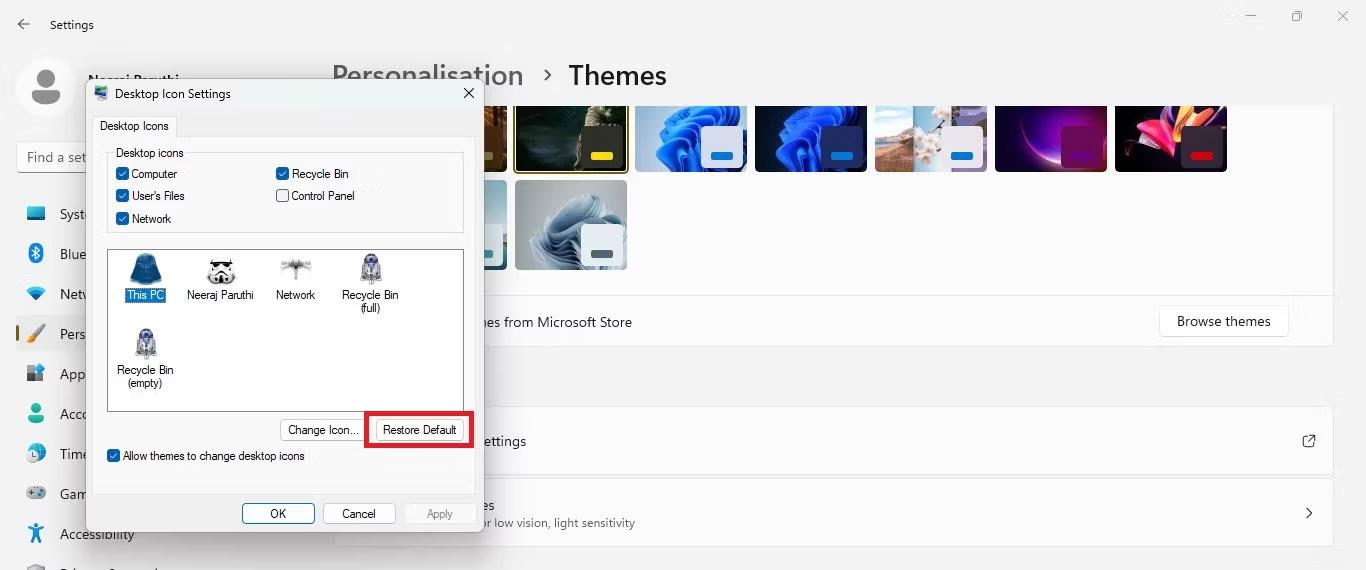
Először válassza ki az egyes ikonokat, majd állítsa vissza az alapértelmezett értékeket
Látni fogja, hogy a téma ikon visszavált az alapértelmezett ikonra az asztali ikon beállításainál.
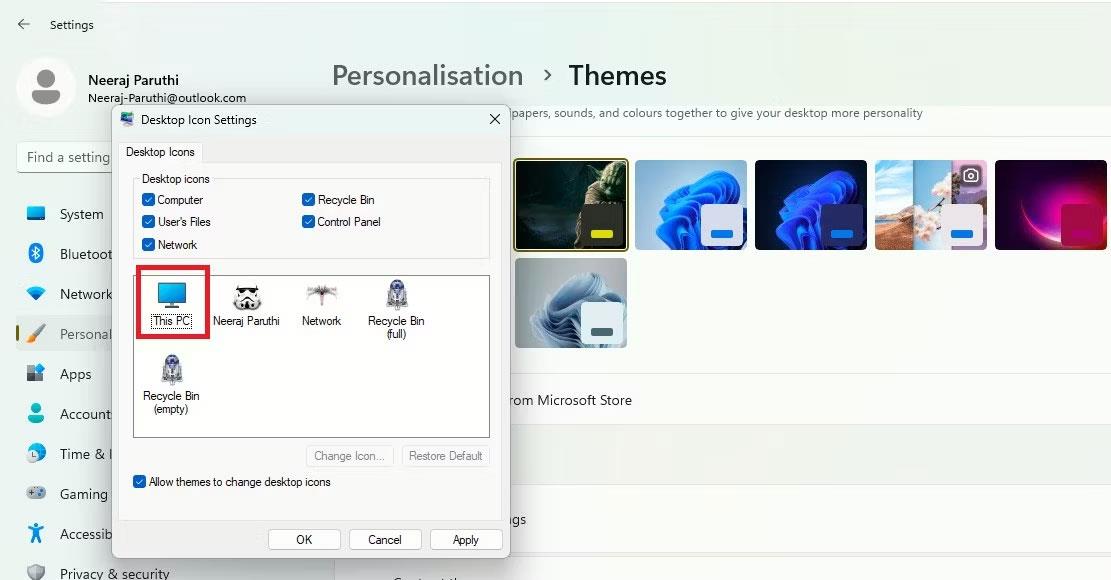
A téma ikonja az alapértelmezett asztali ikonra változik
3. Most állítsa vissza a Lomtárat vagy az R2-D2-t az alapértelmezett ikonra.
4. Végül kattintson az Alkalmaz > OK gombra.
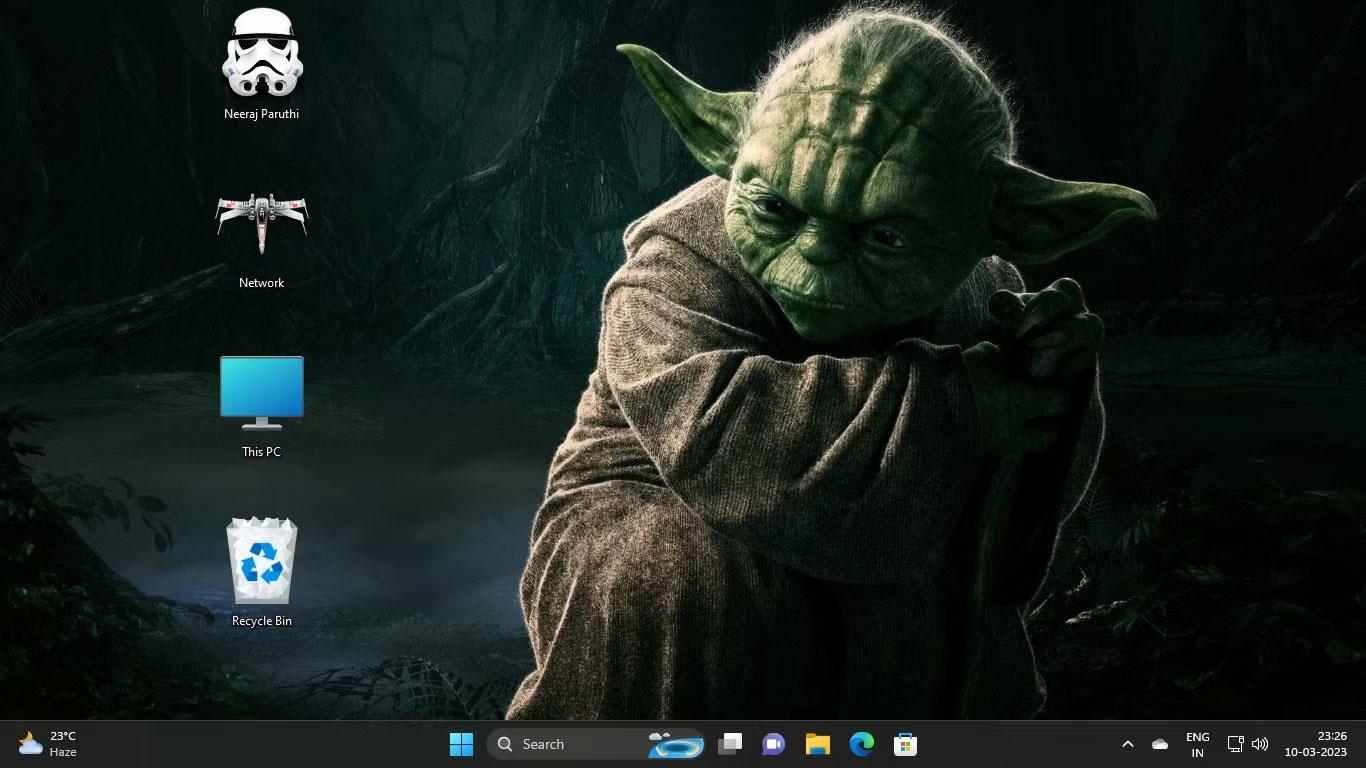
Új téma témával és alapértelmezett ikonokkal
Mostantól személyre szabott Windows-élményt élvezhet az asztali ikonjainak testreszabásával.
Hogyan lehet megőrizni az eredeti asztali ikonokat, amikor témákat változtat a Rendszerleíróadatbázis-szerkesztőn keresztül
Használhatja a Rendszerleíróadatbázis-szerkesztőt is annak biztosítására, hogy a téma ne változtassa meg az asztali ikonokat. A beállításjegyzék-beállítások módosítását azonban óvatosan kell elvégezni. Ezért a cikk azt javasolja, hogy hozzon létre egy visszaállítási pontot arra az esetre, ha valami baj lenne. Ezután kövesse az alábbi lépéseket:
1. Kattintson egyszerre a Win + R billentyűkre a Futtatás megnyitásához . Írja be a navigációs sávba a regedit parancsot , és nyomja meg az Enter billentyűt, vagy nyissa meg a Rendszerleíróadatbázis-szerkesztőt a számos mód valamelyikével . Ezután kattintson az Igen gombra az UAC-n.
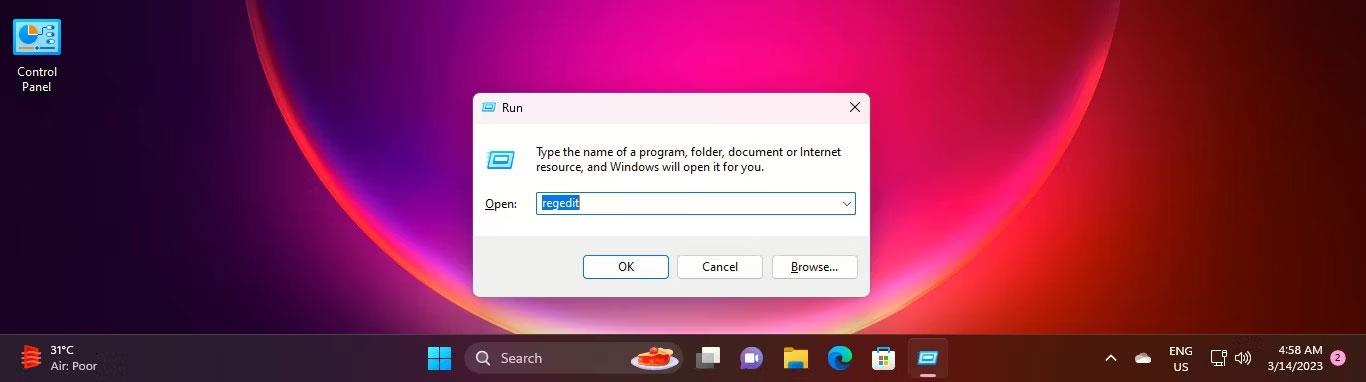
Nyissa meg a Rendszerleíróadatbázis-szerkesztőt a Futtatás segítségével
2. Most navigáljon a beállításjegyzékben a következő útvonalon a Témák eléréséhez:
HKEY_CURRENT_USER\Software\Microsoft\Windows\CurrentVersion\Themes
3. A téma jobb oldali ablaktáblájában kattintson duplán a DWORD: ThemeChangesDesktopIcons elemre.
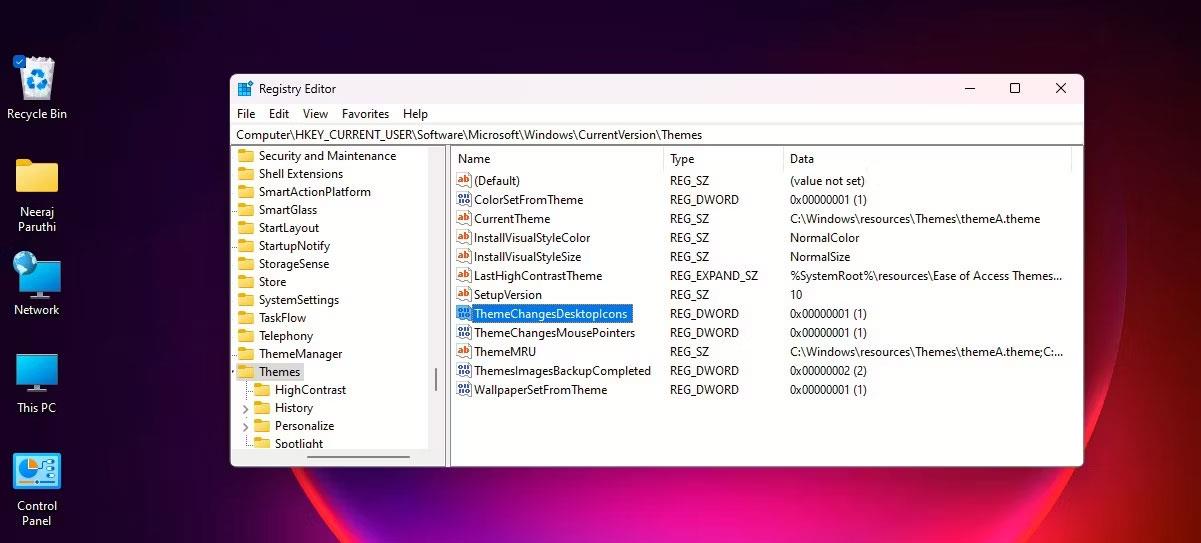
Kattintson duplán a DWORD: ThemeChangesDesktopIcons elemre
4. A DWord SZERKESZTÉSE ablakban módosítsa az Értékadatokat 1 -ről 0- ra . És kattintson az OK gombra.
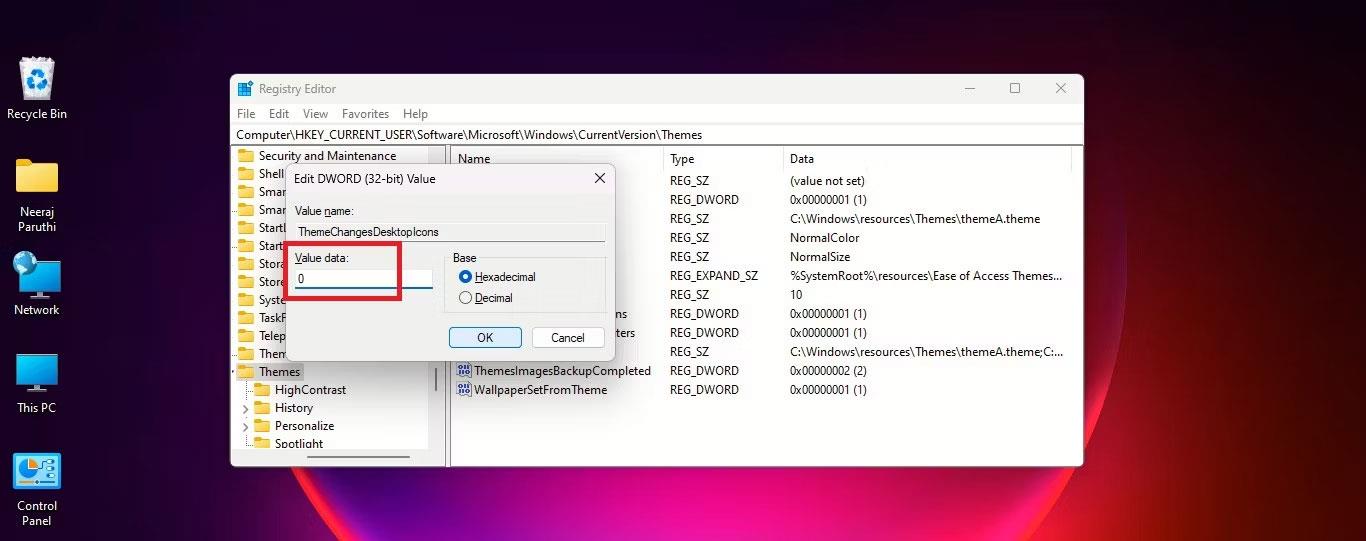
A téma értékének módosítása 1-ről 0-ra
5. Zárja be a Rendszerleíróadatbázis-szerkesztőt.
Most, amikor új témára vált, az asztali ikonok nem változnak az adott témának megfelelően.
Könnyen megfordíthatja ezt a beállításkulcshoz navigálva:
HKEY_CURRENT_USER\Software\Microsoft\Windows\CurrentVersion\Themes
Ezután kattintson duplán a DWORD: ThemeChangesDesktopIcons elemre , és módosítsa az Értékadatokat 1 -re . Mostantól az Ön által alkalmazott új témák új ikonokat telepíthetnek az alapértelmezett asztali ikonok helyett.
Hogyan lehet megtartani az eredeti egérmutatót a téma megváltoztatásakor
Egyes témák az egérmutatót is módosítják, hogy tovább bővítsék a téma hatását a Windows rendszerben.
Az oktatóanyagban használt Star Wars-téma az egérkurzort színes fénykarddá változtatja. Jól néz ki, de nem kényelmes, különösen, ha szöveges dokumentumokon dolgozik.
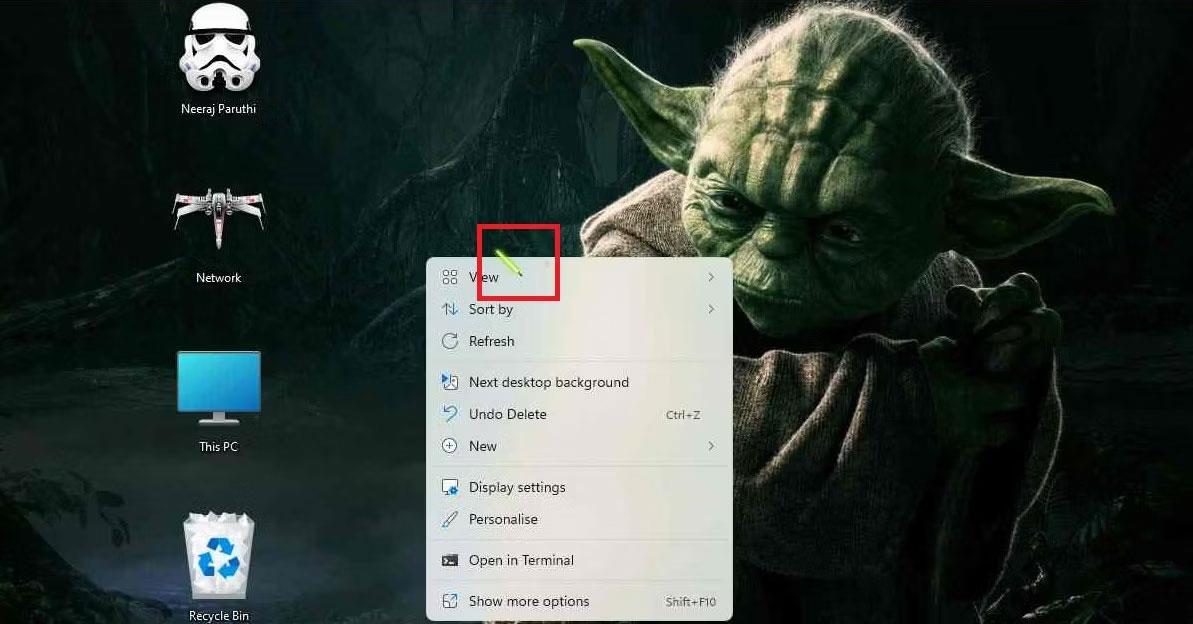
Stat Wars téma Fénykard egérmutatóval
De egyszerűen visszaállíthatja az alapértelmezett nyíl egérmutatót, hogy ugyanolyan zökkenőmentesen és hatékonyan működjön, mint korábban. Az alapértelmezett egérmutató visszaállításához azonban módosítania kell a rendszerleíró adatbázist, mivel a Beállításokban nincs más lehetőség.
De megnyugodhat, minden művelet nagyon egyszerű. Navigáljon ugyanarra a Témák billentyűre, mint korábban az asztali ikon billentyűjének módosításához:
HKEY_CURRENT_USER\Software\Microsoft\Windows\CurrentVersion\Themes
A jobb oldali panelen, közvetlenül a DWORD: ThemeChangesDesktopIcons alatt található a DWORD: ThemeChangesMousePointers.
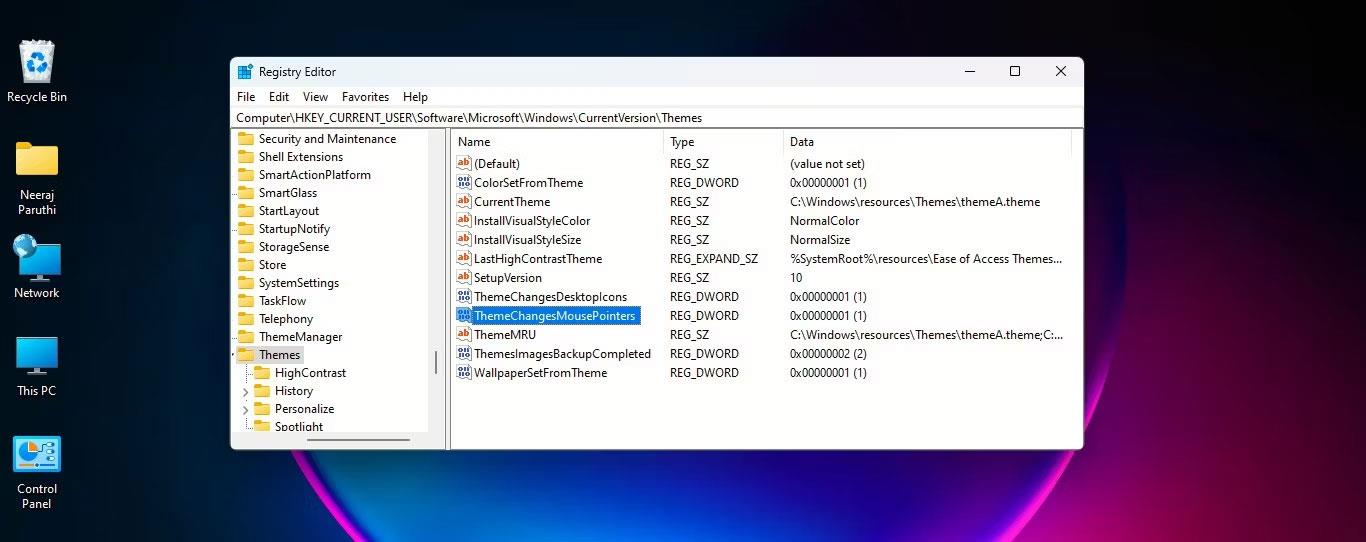
Kattintson duplán a ThemeChangesMousePointers elemre
Kattintson duplán rá, és módosítsa az Értékadatokat 0- ra . Ezután kattintson az OK gombra.
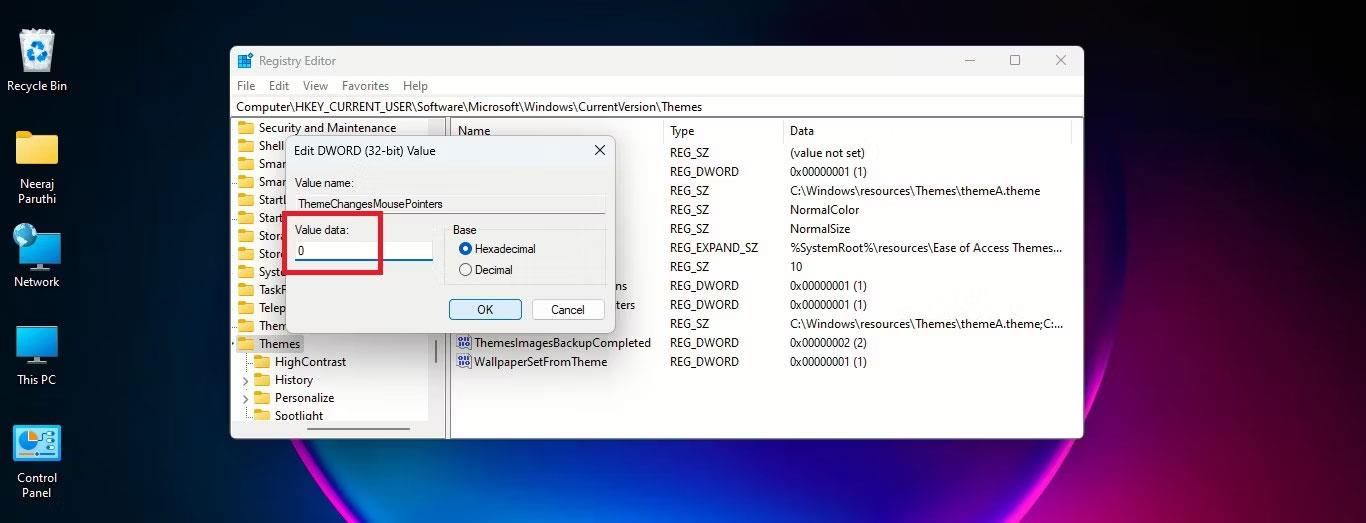
Módosítsa az értékadatokat 0-ra
A Windows alapértelmezett nyílkurzora megjelenik a számítógépén alkalmazott új témákban.